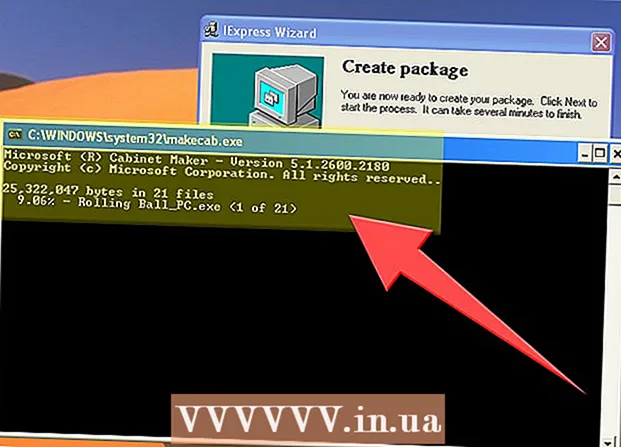Autora:
Judy Howell
Data De La Creació:
2 Juliol 2021
Data D’Actualització:
23 Juny 2024

Content
Aquest article us mostrarà com sortir d’una aplicació que està oberta al vostre Apple Watch.
Per trepitjar
 Desbloqueja el teu Apple Watch. Premeu el Digital Crown (aquest és l’engranatge a la dreta de la funda d’Apple Watch) i, a continuació, introduïu la vostra contrasenya i torneu a prémer el Digital Crown. Això us mostrarà una llista d'icones per a les vostres aplicacions actuals.
Desbloqueja el teu Apple Watch. Premeu el Digital Crown (aquest és l’engranatge a la dreta de la funda d’Apple Watch) i, a continuació, introduïu la vostra contrasenya i torneu a prémer el Digital Crown. Això us mostrarà una llista d'icones per a les vostres aplicacions actuals. - Si s'obrirà una aplicació en lloc d'un grup d'aplicacions, torneu a prémer la corona digital.
- Si porteu l’Apple Watch actualment, no cal que introduïu la vostra contrasenya.
- Si el vostre Apple Watch ja està desbloquejat però la pantalla està apagada, s’obrirà aixecant el canell.
 Premeu el botó Inici. Es tracta del botó ovalat situat a la part dreta de la funda d’Apple Watch, just a sota de la corona digital. Es mostrarà una llista de les aplicacions que estan obertes actualment.
Premeu el botó Inici. Es tracta del botó ovalat situat a la part dreta de la funda d’Apple Watch, just a sota de la corona digital. Es mostrarà una llista de les aplicacions que estan obertes actualment.  Cerqueu una aplicació que vulgueu tancar. Desplaceu-vos cap avall per les aplicacions obertes actualment fins que trobeu una aplicació que vulgueu tancar.
Cerqueu una aplicació que vulgueu tancar. Desplaceu-vos cap avall per les aplicacions obertes actualment fins que trobeu una aplicació que vulgueu tancar.  Feu lliscar l'aplicació cap a l'esquerra. Col·loqueu el dit a la caixa de l'aplicació i, a continuació, feu lliscar el dit cap a l'esquerra. A la dreta del quadre de l'aplicació hauria d'aparèixer una icona vermella "X".
Feu lliscar l'aplicació cap a l'esquerra. Col·loqueu el dit a la caixa de l'aplicació i, a continuació, feu lliscar el dit cap a l'esquerra. A la dreta del quadre de l'aplicació hauria d'aparèixer una icona vermella "X".  Premeu eliminar. Aquest és el botó vermell "X" situat a la dreta del quadre de l'aplicació. Això tancarà l'aplicació.
Premeu eliminar. Aquest és el botó vermell "X" situat a la dreta del quadre de l'aplicació. Això tancarà l'aplicació. - Podeu tornar a obrir l'aplicació prement la seva icona a la pàgina de l'aplicació del vostre Apple Watch.
Consells
- Si tanqueu aplicacions que no utilitzeu actualment, podeu ampliar la durada de la bateria del vostre Apple Watch.
Advertiments
- Tancar una aplicació que treballava en una tasca (p. Ex., Enviar un correu electrònic) pot evitar que aquesta tasca es completi.